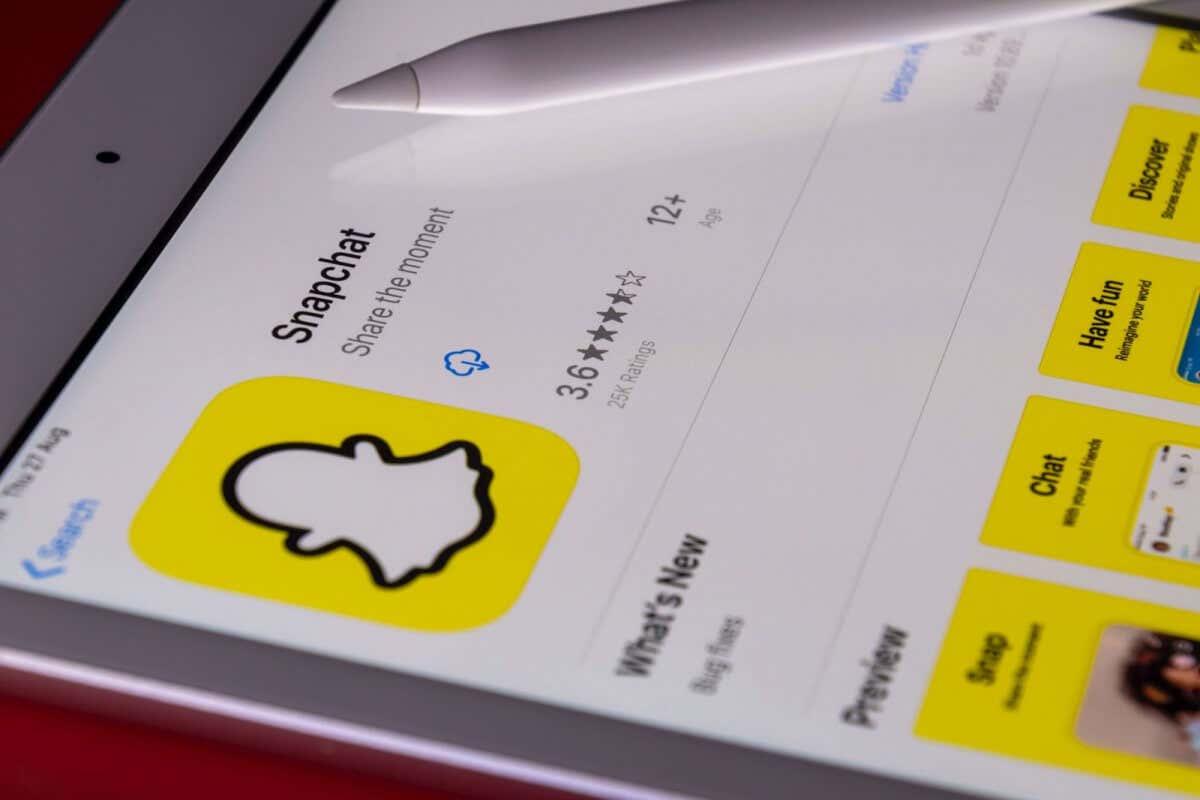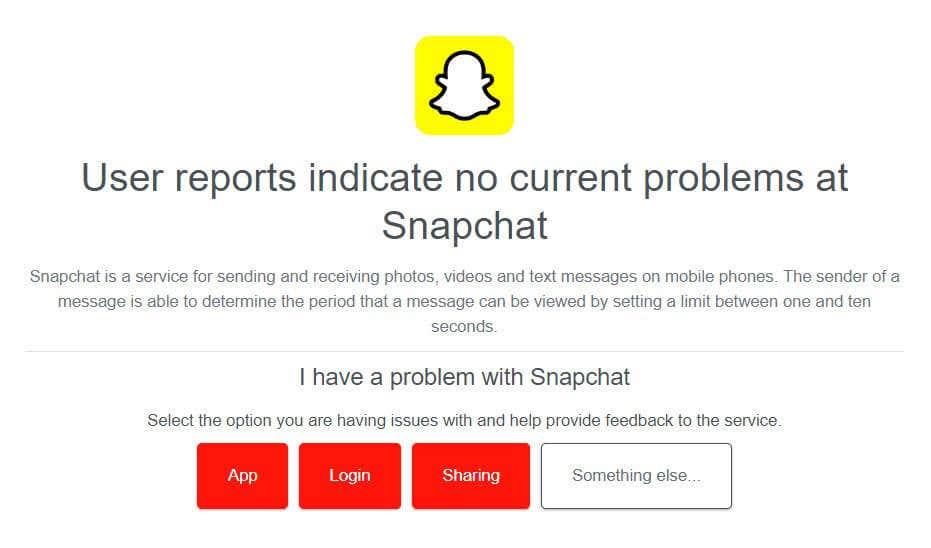Znáte ten nepříjemný pocit, když se ve vaší zprávě Snapchat zobrazí chyba „nepodařilo se odeslat“? Nejsi sám. Dobrou zprávou je, že se obvykle jedná o poměrně jednoduchý problém, který lze vyřešit, a máme osm způsobů, jak opravit chybu při odesílání Snapchatu.
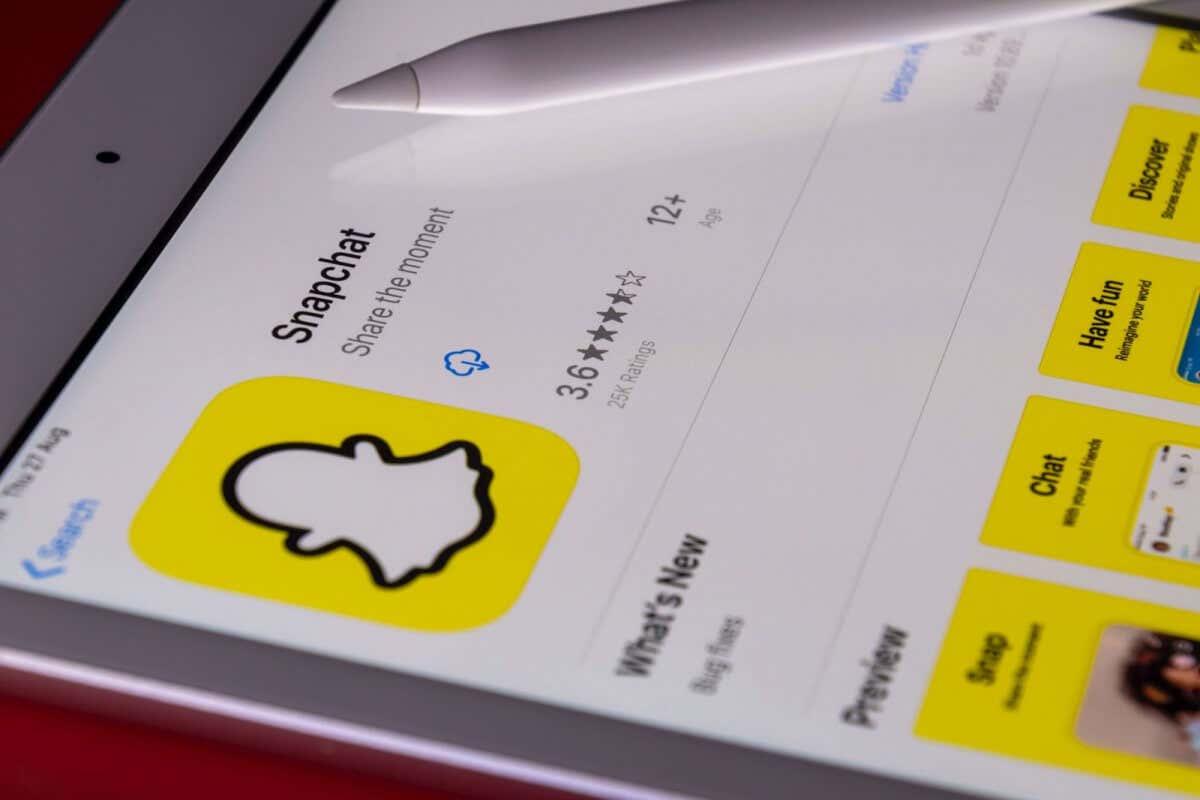
Jak opravit chybu Nepodařilo se odeslat Snapchat
Vyzkoušení každé z těchto metod pro opravu chyby při odesílání Snapchatu by mělo trvat jen několik minut. Doporučujeme procházet každou metodou v daném pořadí, dokud nenajdete řešení, které vám vyhovuje.
Obsah
Zkontrolujte připojení k internetu
Může to znít jako samozřejmost, ale zkontrolovali jste připojení svého zařízení k internetu? Přerušené připojení je jedním z nejčastějších důvodů, proč se Snapchatu nepodařilo odeslat chybu. Zkontrolujte, zda je vaše zařízení připojeno k internetu, a také zkontrolujte router, pokud jste doma, abyste se ujistili, že vše funguje správně.
Pokud váš router funguje normálně, ale vaše zařízení nemá připojení Wi-Fi, zkuste Wi-Fi vypnout a znovu zapnout na telefonu, abyste zjistili, zda se tím problém vyřeší. Nebo můžete v telefonu vypnout Wi-Fi a zkusit místo toho odeslat Snap pomocí mobilních dat.
Zkontrolujte, zda Snapchat nefunguje
Připojení k internetu je v pořádku, ale stále nemůžete odesílat snímky? Je možné, že služba Snapchat nefunguje. Nejjednodušší způsob, jak to zkontrolovat, je použít web, jako je Downdetector , který vám dá vědět o všech výpadcích hlášených za posledních 24 hodin. Pokud je služba mimo provoz, vysvětluje to, proč se vám zobrazuje chyba při odeslání Snapchatu.
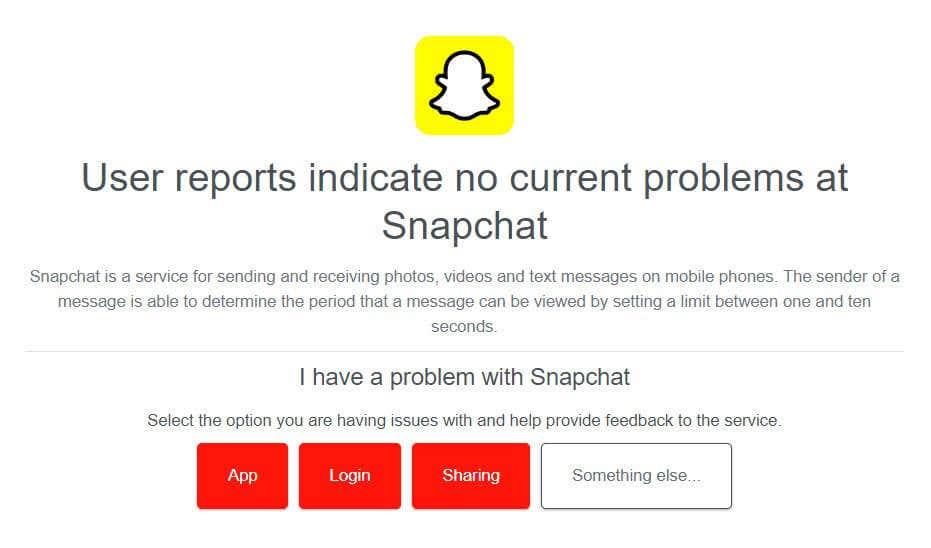
Zkuste se odhlásit ze svého účtu
Jedna věc, kterou můžete vyzkoušet, pokud se vám zobrazuje chyba při odeslání Snapchatu, je odhlášení a zpět do vašeho účtu. Zde je návod, jak to udělat.
- Otevřete Snapchat a vyberte ikonu svého účtu v levé horní části aplikace.
- Klepněte na ikonu Nastavení vpravo nahoře.
- Přejděte dolů a zvolte Odhlásit se .
- Zobrazí se vyskakovací okno s dotazem: „ Opravdu se chcete odhlásit? “
- Potvrďte klepnutím na Odhlášení.
- Zavřete aplikaci.
- Restartujte aplikaci a přihlaste se zpět ke svému účtu (budete potřebovat heslo nebo e-mail Snapchat ).

Vynutit zastavení Snapchatu
Pokud žádná z výše uvedených metod nefunguje, můžete zkusit vynutit zastavení Snapchatu. Toto je dobrá volba, pokud váš Snapchat padá nebo nefunguje podle očekávání. Na většině telefonů se systémem Android to provedete takto:
- Vyberte ikonu Nastavení v telefonu.
- Klepněte na Aplikace (nebo Aplikace a oznámení ).
- Chcete-li zobrazit všechny aktuálně otevřené aplikace, možná budete muset vybrat Zobrazit všechny aplikace .
- Vyberte Snapchat ze seznamu aplikací.
- V dolní části obrazovky klepněte na Vynutit zastavení .
- Volbou OK potvrďte.
Chcete-li vynutit zastavení aplikace na vašem iPhone, postupujte takto:
- Přejeďte ze spodní části domovské obrazovky nahoru a podržte.
- Přejeďte vodorovně a zobrazí se seznam otevřených aplikací.
- Najděte Snapchat a poté přetažením karty náhledu aplikace do horní části obrazovky ji zavřete.
Vymažte mezipaměť aplikace
Další věc, kterou stojí za to vyzkoušet, je vymazání mezipaměti aplikace. Snapchat ukládá často používaná data do této mezipaměti ve vašem telefonu a její vymazání může pomoci při odstraňování problémů s chybou při odeslání Snapchatu. Níže uvedené kroky jsou stejné pro většinu telefonů.
- Otevřete Snapchat a vlevo nahoře vyberte ikonu svého účtu .
- Klepněte na ikonu Nastavení vpravo nahoře.
- Nyní přejděte dolů do části Akce účtu .
- Klepněte na Vymazat mezipaměť .
- Zvolte Pokračovat pro potvrzení, že chcete vymazat mezipaměť aplikace.
Přeinstalujte Snapchat
Pokud vše ostatní selže a váš Snapchat stále nefunguje , můžete zkusit aplikaci smazat ze zařízení a znovu ji nainstalovat. Existují dva snadné způsoby, jak odinstalovat aplikaci ze zařízení Android nebo iOS.
- Můžete buď klepnout a podržet ikonu aplikace Snapchat a poté vybrat Odinstalovat .
- Nebo můžete přejít do Nastavení > Aplikace > Snapchat a vybrat Odinstalovat .
Chcete-li znovu nainstalovat Snapchat:
- Přejděte do obchodu Google Play nebo Apple App Store a najděte aplikaci Snapchat.
- Vyberte Instalovat pro instalaci Snapchatu.
- Jakmile je aplikace stažena a nainstalována, otevřete ji a přihlaste se zpět ke svému účtu.
- Doufejme, že nyní můžete odesílat snímky, aniž by se objevila chyba při odeslání Snapchatu.
Restartujte svůj telefon
Poslední věcí, kterou můžete vyzkoušet, pokud žádná z výše uvedených možností nefungovala, je restartování telefonu. Restartování zařízení často může vyřešit nesčetné množství problémů, takže pokud se zdá, že problém nevyřeší nic jiného, je to dobré řešení.
Kontaktujte podporu Snapchat
Stále se zobrazuje chybová zpráva o selhání odeslání Snapchatu? Možná je čas oslovit podporu Snapchat a zjistit, v čem je problém. Stojí za to se podívat na další příspěvky na Twitter účtu podpory Snapchat , protože se může stát, že ostatní uživatelé mají stejný problém.
Doufáme, že jedna z výše uvedených metod opravila chybu při odesílání Snapchatu a že můžete pokračovat v odesílání Snapů svým přátelům a rodině. Pamatujte, že pokud nic jiného nefunguje, podpora Snapchat by vám měla pomoci znovu se rozběhnout.